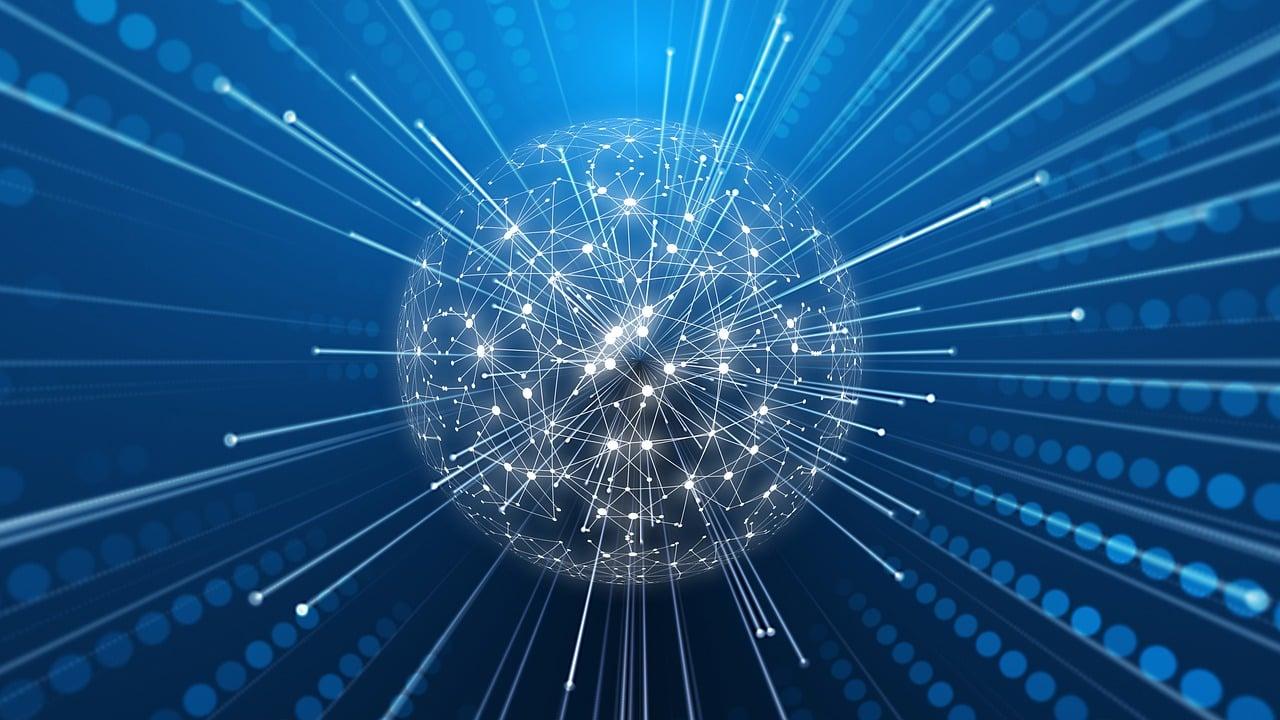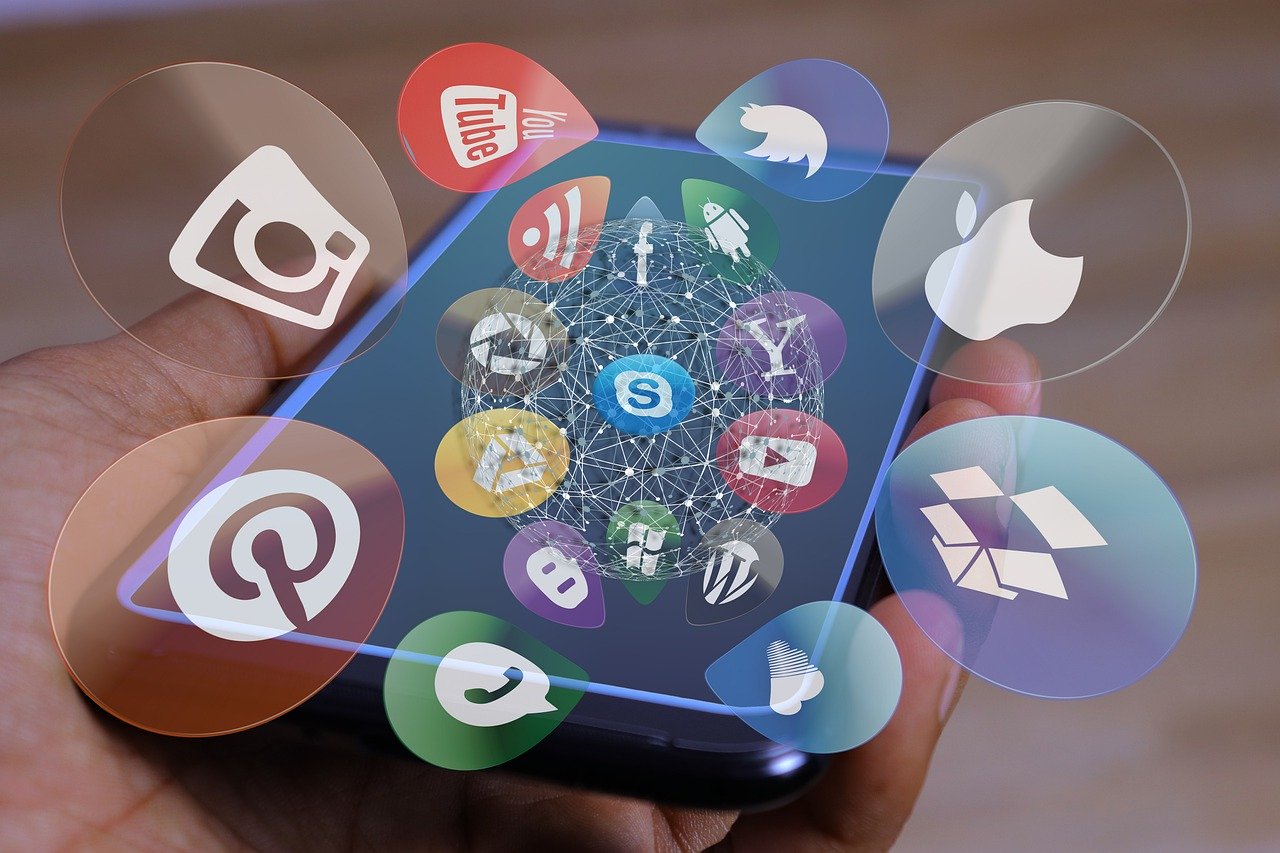このページでは最大レバレッジ2,222倍、ボーナス種類が豊富なBigBoss(ビッグボス)の口座開設方法・手順を画像付きで説明しています。
初心者の方でも分かるように細かく説明していますので是非参考にして下さい。
BigBossの口座タイプ比較

BigBossでFX取引可能な口座種類は3タイプです。(他に仮想通貨用のCRYPTOS口座あり)
| 項目 | デラックス口座 | スタンダード口座 | プロスプレッド口座 |
|---|---|---|---|
| 金融ライセンス | SVGIBC(セントビンセント・クレナディーン金融庁) | ||
| 最大レバレッジ | 2,222倍 | 1,111倍 | |
| プラットフォーム | MT4(メタトレーダー4)、MT5(メタトレーダー5) | ||
| 約定方式 | STP | STP/ECN | |
| 通貨ペア数 | 43通貨ペア | ||
| 手数料 | 片道$2.5(1ロット) | 無料 | 片道$4.5(1ロット) |
| 平均スプレッド (ドル円) |
2.0pips | 1.7pips | 0.9pips |
| 最小取引ロット | 0.01ロット(1,000通貨) | ||
| 最大取引ロット | 50ロット(500万通貨) | ||
| 最大ポジション数 | 無制限 | ||
| ロスカット水準 | 証拠金の20%以下 | ||
| ゼロカット (追証なし) |
あり | ||
| 入金方法種類 | クレジットカード、国内銀行振込、bitwallet、STICPAY、BXONE、仮想通貨 | ||
| 出金方法種類 | クレジットカード、国内銀行振込、bitwallet、STICPAY、BXONE、仮想通貨 | ||
| 最低入金額 | なし | ||
| ボーナス | 口座開設ボーナス/入金ボーナス/BigBossポイント | ||
| 日本語サポート | あり | ||
最大レバレッジが2,222倍
以前のBigBossは最大レバレッジが1,111倍でしたが、2024年初めに最大レバレッジ2,222倍のデラックス口座が新たに加わりました。
有効証拠金$10,000までレバレッジ2,222倍で取引が可能です。
デラックス口座はレバレッジ以外は平凡な口座タイプなので「とにかく高いレバレッジで取引を行ないたい」という方におススメです。
定期的にボーナスキャンペーンを開催
BigBossでは定期的に入金ボーナスキャンペーンを行なっています。
2024年3月時点でも入金100%ボーナスキャンペーンが行われています。
具体的には入金$700まで100%、$701~$5,700まで30%、$5,701~$63,200まで20%というボーナス内容になっています。
入金ボーナス以外にもクレジットボーナスに交換できるBigBossポイント(BBP)が常時もらう事が出来ます。
入出金方法が豊富
BigBossではクレジットカード・銀行振込は勿論のこと、bitwalletやSTICPAY、仮想通貨など様々な入出金方法に対応しているので入出金に困る事は無いと思います。
BigBossは取引コストが高め
BigBossのスプレッド(取引手数料込み)は高めになっています。
ECNのプロスプレッド口座でもドル円で0.9pips+手数料分0.9pips=1.8pipsですのでお世辞にも取引コストが低いとは言えません。
BigBossはレバレッジとボーナス目的で使用するのがベターだと思います。
BigBossの金融ライセンス

ここではBigBossの金融ライセンスについて説明しています。
BigBossの取得済み金融ライセンス
| 会社名 | ライセンス名 | ライセンス発行国名 |
| Prime Point LLC | SVGIBC(セントビンセント・ クレナディーン金融庁) |
セントビンセント及び グレナディーン諸島 |
Prime Point LLCのSVGIBCライセンス番号は380 LLC 2020
BigBoss公式サイトに金融ライセンス番号などの詳細が記載されています。

BigBossの信託保全について
BigBossは信託保全ではなく分別管理になります。
BigBossに限らず、日本人向けに商売を行なっている海外FX会社はほぼ全てで信託保全は無いと思います。
理由はメジャーライセンスを取得できないという部分にあるのだと思いますが説明は省きます。
BigBossでは信託保全はありませんが、分別管理は行なっているようです。(サポートに確認済み)
ただ、分別先銀行は非公表という回答でしたので信用に値する情報なのかは何とも言えません。
BigBossの口座開設手順

まず初めに下記のリンクボタンよりBigBoss公式サイトを開いて下さい。BigBoss公式サイト
BigBoss公式サイトを開いたら画面右上の「今すぐ口座開設」ボタンをクリックします。(真ん中の「クイック口座開設」でも構いません)
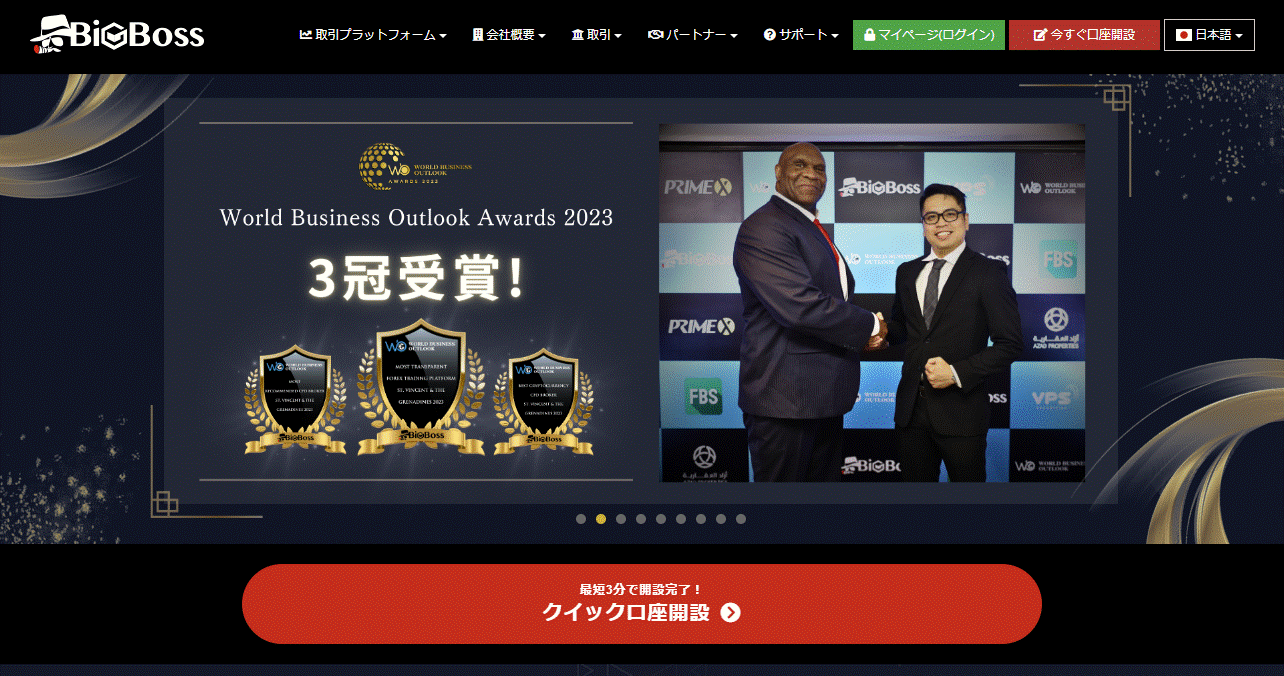
口座タイプの選択と個人情報の入力画面が現れるので必要事項を入力していきます。
口座の選択・個人情報の入力
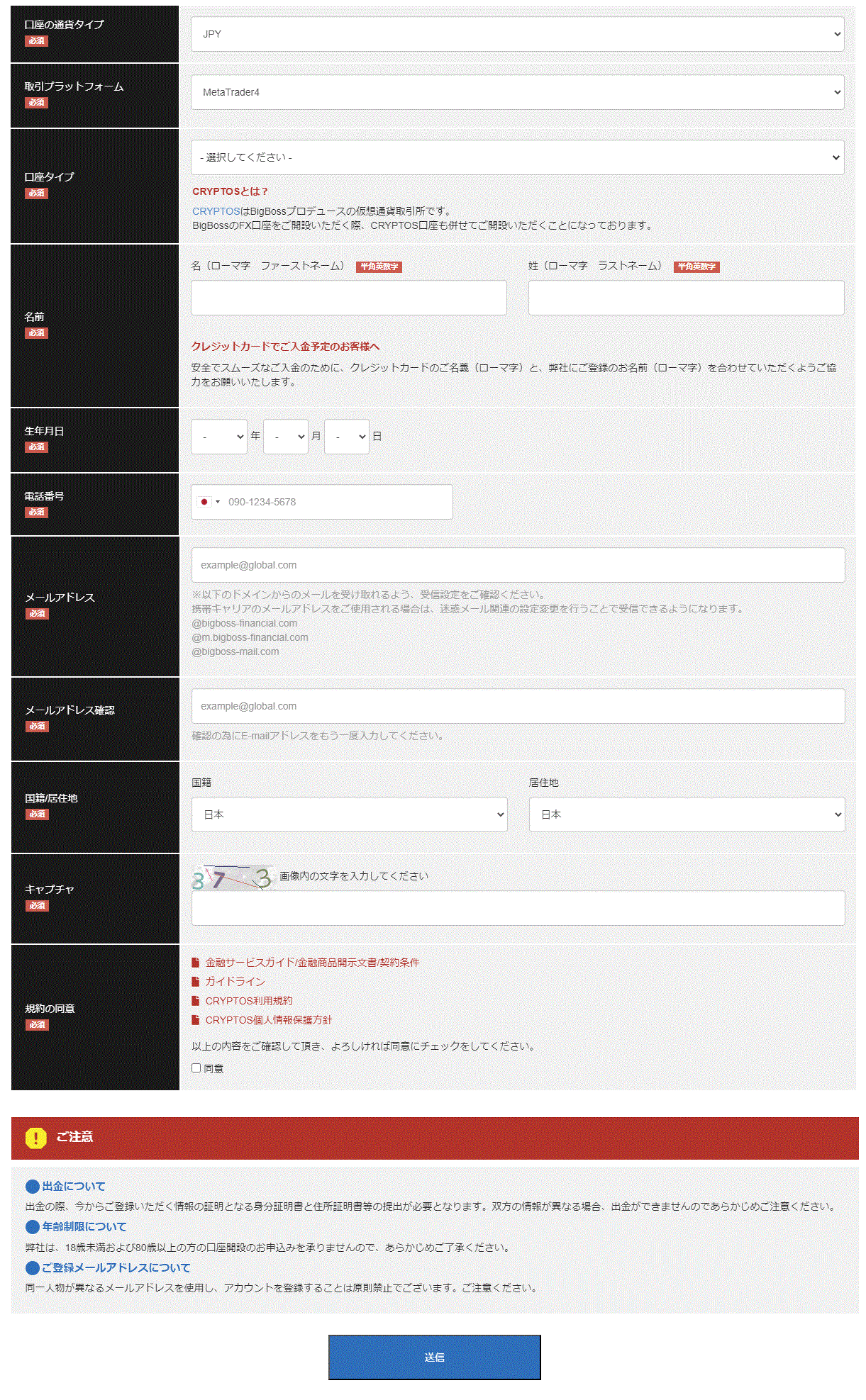
| 項目 | 説明 |
| 口座の通貨タイプ | JPYかUSDを選択します。 |
| 取引プラットフォーム | MetaTrader4かMetaTrader5を選択します。 |
| 口座タイプ | デラックス口座・スタンダード口座・ゼロスプレッド口座から選択します。 |
| 名前 | 氏名を半角英数字(ローマ字)で入力します。 例)Taro Yamada |
| 生年月日 | 生年月日を選択します。 |
| 電話番号 | 電話番号を半角数字で入力します。 |
| メールアドレス | 登録するメールアドレスを入力します。 |
| メールアドレス確認 | もう一度メールアドレスを入力します。 |
| 国籍/居住地 | 日本国籍・日本在住の場合はそのままで大丈夫です。 |
| キャプチャ | 表示されている数字4桁を半角数字で入力します。 |
| 規約の同意 | ガイドライン・規約等に同意する場合はチェックを入れます。 |
| 送信 | 全て選択・入力したらクリックします。 |
送信ボタンを押すとBigBossログイン画面が開きますが、パスワードが分からないので登録メールアドレスに届いているメールを確認します。
件名「【BigBoss】Live口座開設のお知らせ」でメールが届いていると思います。
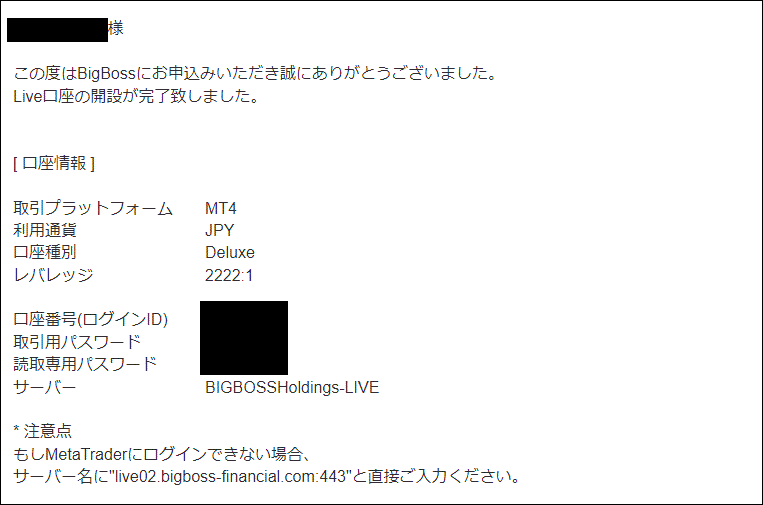
このメール内の「取引用パスワード」がBigBossマイページのログインパスワードになりますのでログインして下さい。
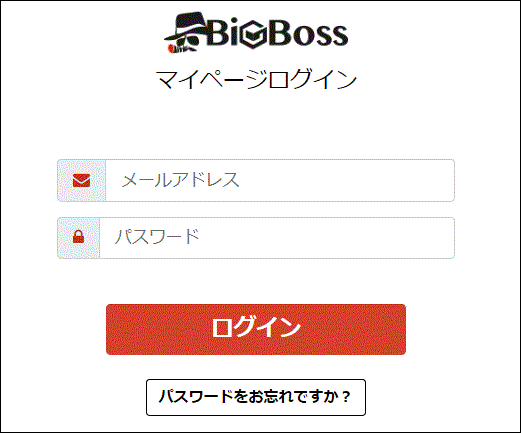
これから本人確認書類の提出を行ないますので、ログインしたら画面右上にある名前にカーソルを合わせると表示される「プロファイル」を開きます。
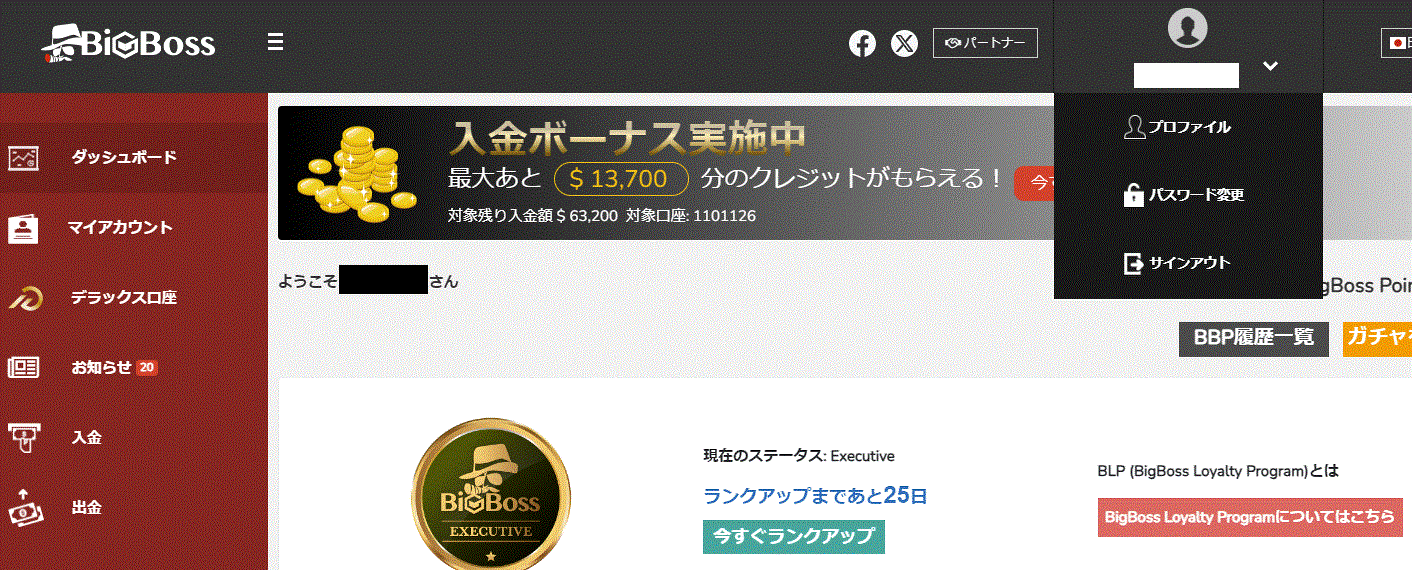
プロファイルを開いたら「ユーザー本登録はこちら」を開きます。
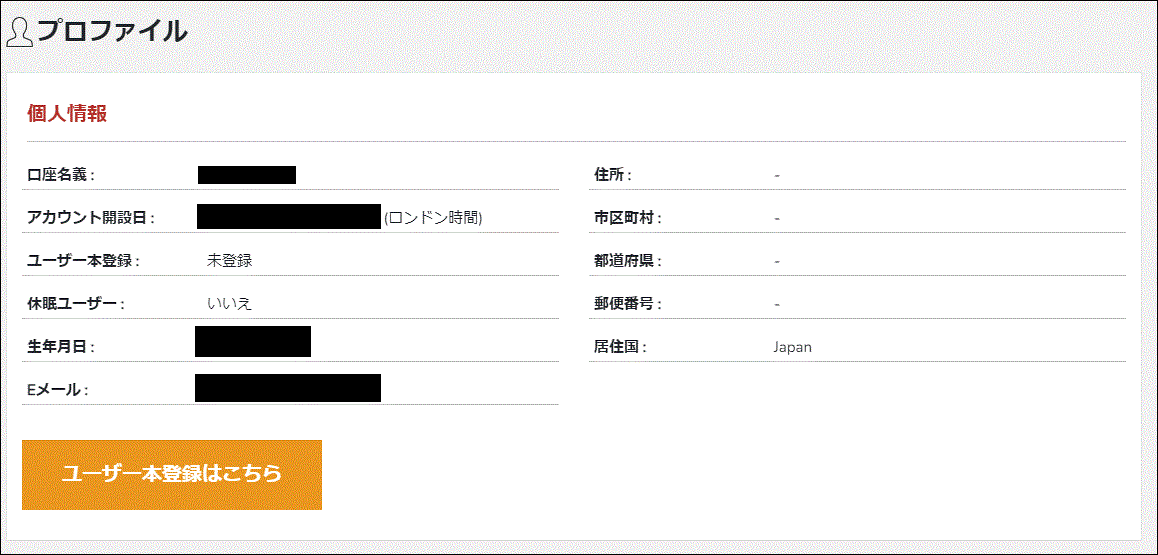
ユーザー本登録はこちらを開いたら住所などを登録していきます。
個人情報の登録と本人確認書類の提出
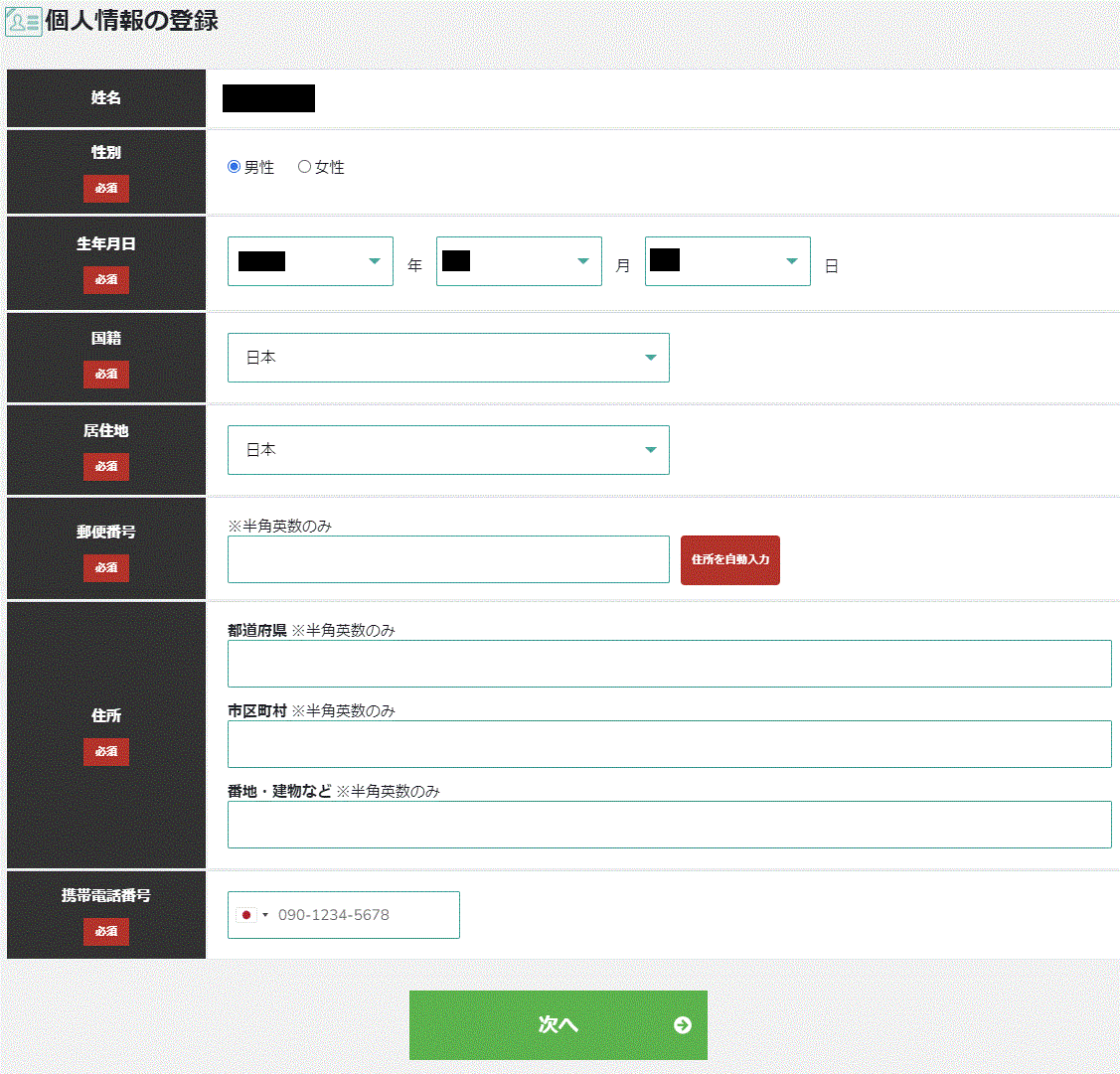
| 項目 | 説明 |
| 姓名 | 変更できないのでそのままで大丈夫です。 |
| 性別 | 性別選択します。 |
| 生年月日 | 生年月日を選択します。 |
| 国籍 | 日本国籍の場合はそのままで大丈夫です。 |
| 居住地 | 日本の場合はそのままで大丈夫です。 |
| 郵便番号 | 郵便番号を半角数字で入力し「住所を自動入力」をクリックします。 |
| 住所 | 都道府県名・市区町村名は自動入力されている筈なので 番地や建物名を半角英数字で入力します。 例)1-1 BigBoss heights #303 |
| 携帯電話番号 | 携帯電話番号を半角数字で入力します。 |
| 次へ | 全ての入力・選択を終えたらクリックします。 |
「次へ」をクリックすると本人確認書類と住所確認書類のアップロード画面になるので必要書類を選択しアップロードして下さい。
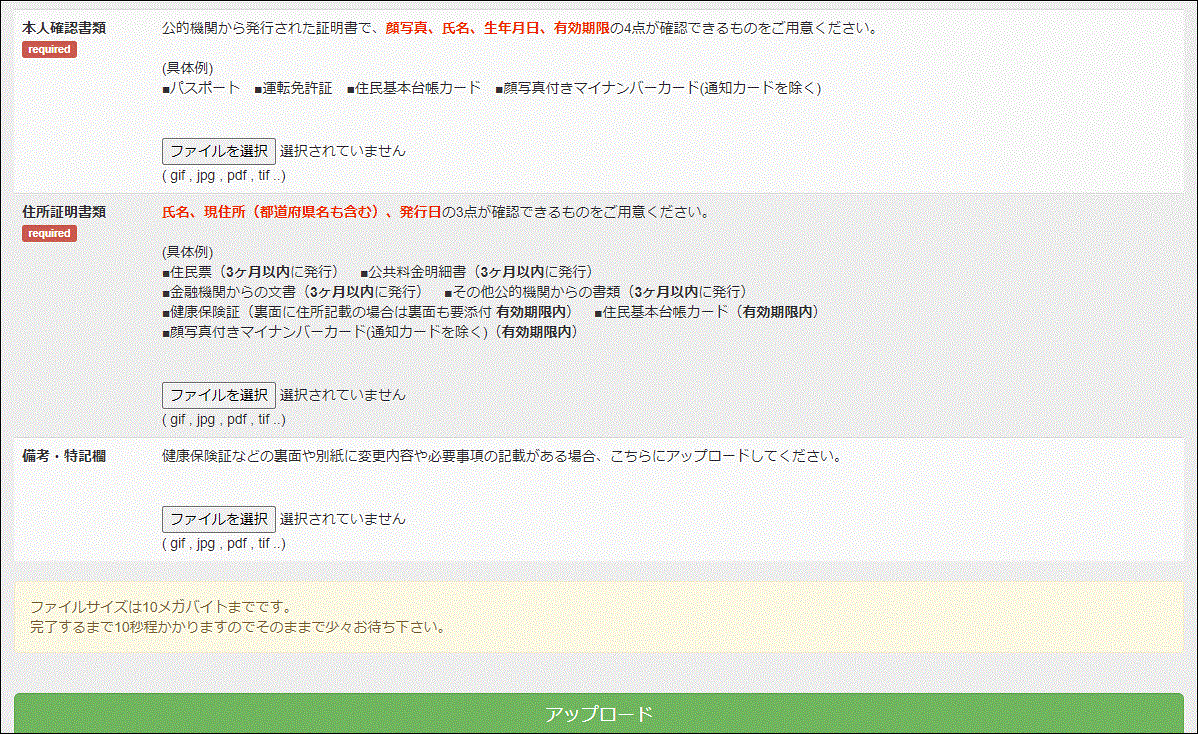
アップロードが完了すると下の画面になります。(書類に問題が無ければ1営業日程度で承認されます)
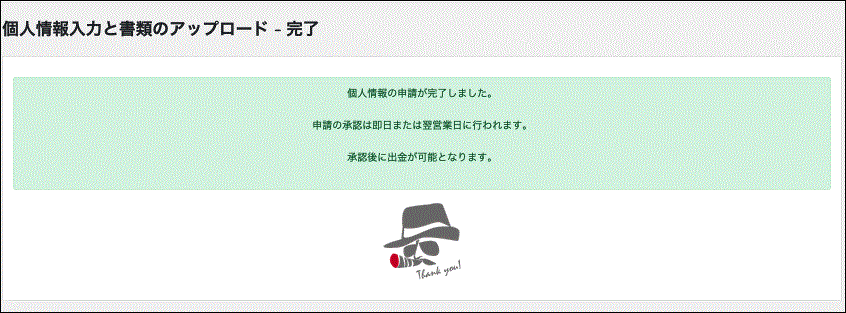
これでBigBossの口座開設方法の説明を終わります。
BigBossの追加口座開設手順

ここではBigBoss(ビッグボス)の追加口座開設手順を説明します。
既にBigBossの口座を一つ以上お持ちの方が対象となりますので、まだ口座をお持ちでない方は本ページの口座開設手順を参考に口座開設して下さい。
まず最初に追加口座を作成するにあたっての注意事項などをお伝えしたいと思います。
BigBossでは最大で15個まで口座を持つことが出来る
BigBossでは最大で15個まで口座を作成する事が出来ます。
但し、好きな口座タイプを15口座開設出来る訳ではなくこのような内訳になります。
| 口座タイプ | MetaTrader4 | MetaTrader5 |
| スタンダード口座 プロスプレッド口座 |
5口座まで | 5口座まで |
| デラックス口座 | 5口座まで | |
120日間取引や入金を行なわないと休眠ユーザーになり手数料が引かれる
BigBossは120日間取引や入金などのトランザクションを行なわないと休眠ユーザーとなり口座残高から毎月$5の手数料が徴収されていきます。
休眠ユーザーは所有している全ての口座が対象となるので、いずれか一つの口座でトランザクションがある場合は休眠ユーザーにはなりません。
口座残高が$5以下になると口座凍結される
休眠口座になってから毎月$5の手数料が引かれていく事は既にお伝えしましたが、口座残高が$5以下になると口座が凍結されてしまい、その口座は使用出来なくなってしまいます。
BigBossの追加口座開設手順
まず初めに下のリンクボタンからBigBoss公式サイトを開きます。
BigBoss公式サイトを開いたら画面上部にある「マイページ(ログイン)」をクリックします。
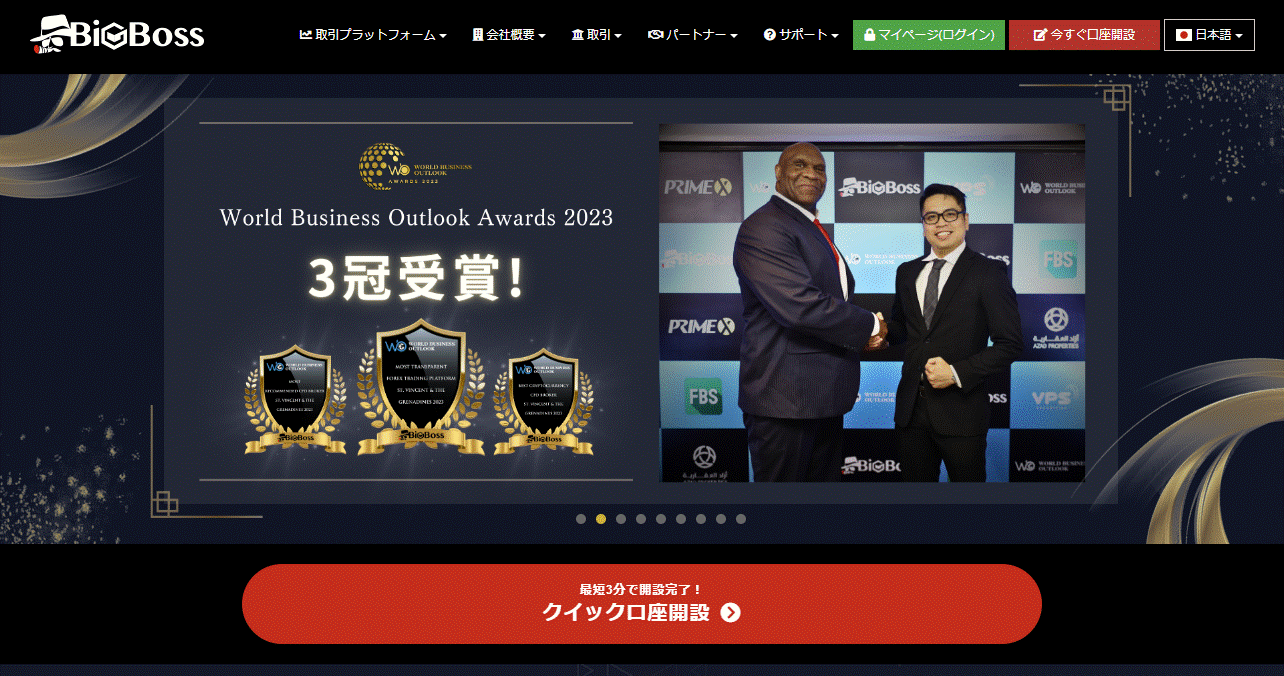
登録メールアドレスとパスワードでマイページにログインします。
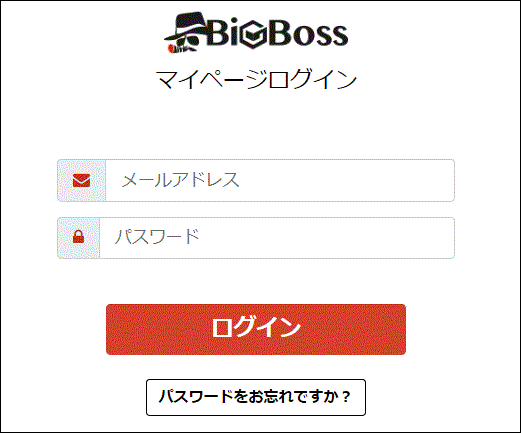
マイページにログインしたら左メニューにある「追加口座開設」をクリックし現れた項目から「BigBoss口座」を開きます。
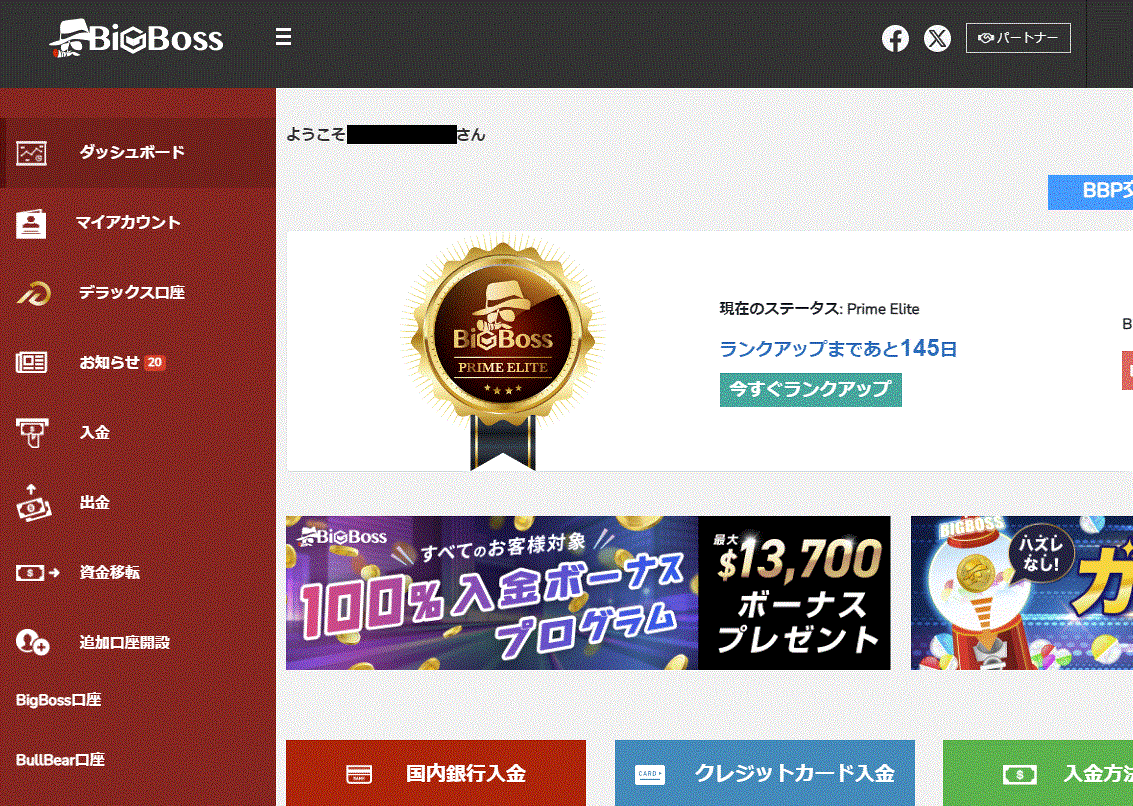
追加したい口座タイプなどを選択します。
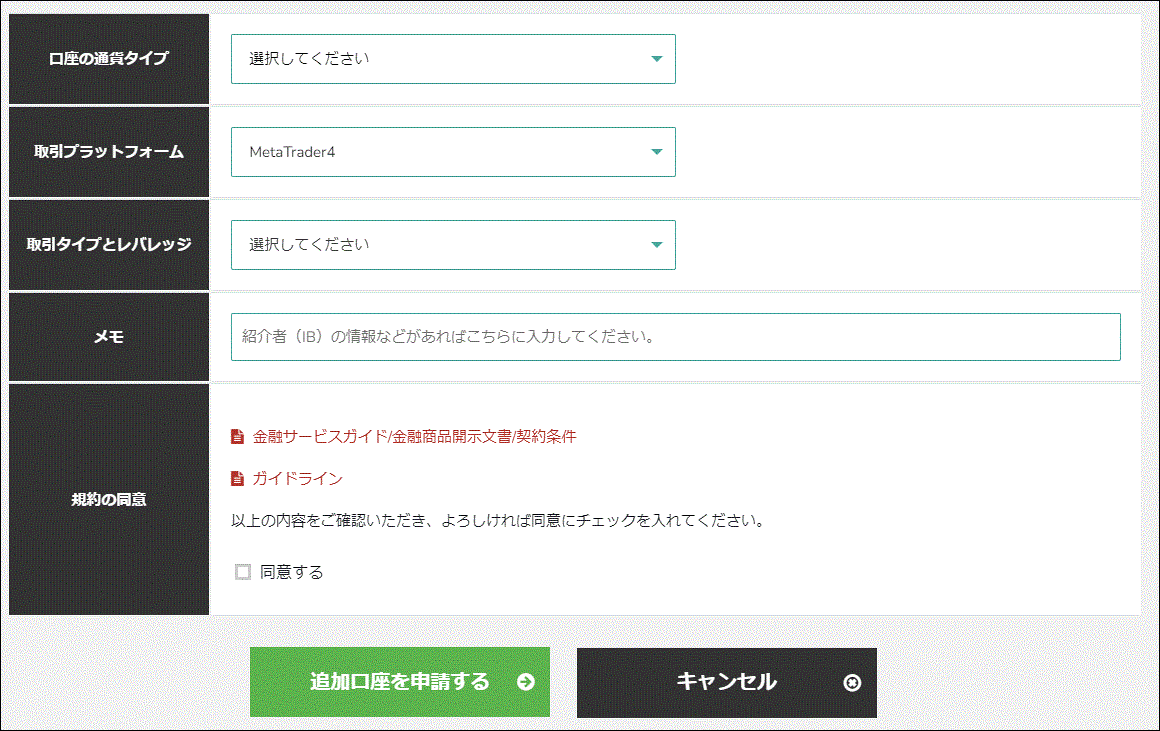
| 項目 | 説明 |
| 口座の通貨タイプ | JPYかUSDを選択します。 |
| 取引プラットフォーム | MetaTrader4かMetaTrader5を選択します。 |
| 取引タイプとレバレッジ | デラックス口座・スタンダード口座・ゼロスプレッド口座から選択します。 |
| メモ | 「?aid=1RCUZT9V」と入力します。 |
| 規約の同意 | ガイドライン等に同意する場合はチェックを入れます。 |
| 追加口座を申請する | 全ての選択・入力が終わったらクリックします。 |
「追加口座を申請する」ボタンをクリックするとこのような画面になります。
1営業日以内に登録メールアドレスへ口座開設完了のメールが届くのでしばらくお待ちください。
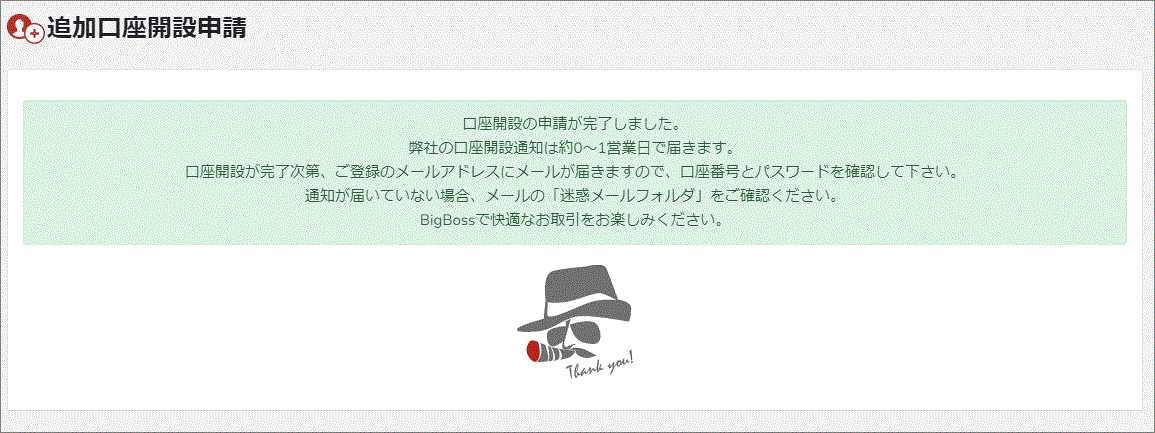
口座間の資金移動方法
次に口座間の資金移動方法を説明します。
会員ページ左メニューの「資金移転」をクリックし、現れた項目から「資金移転」を選択します。
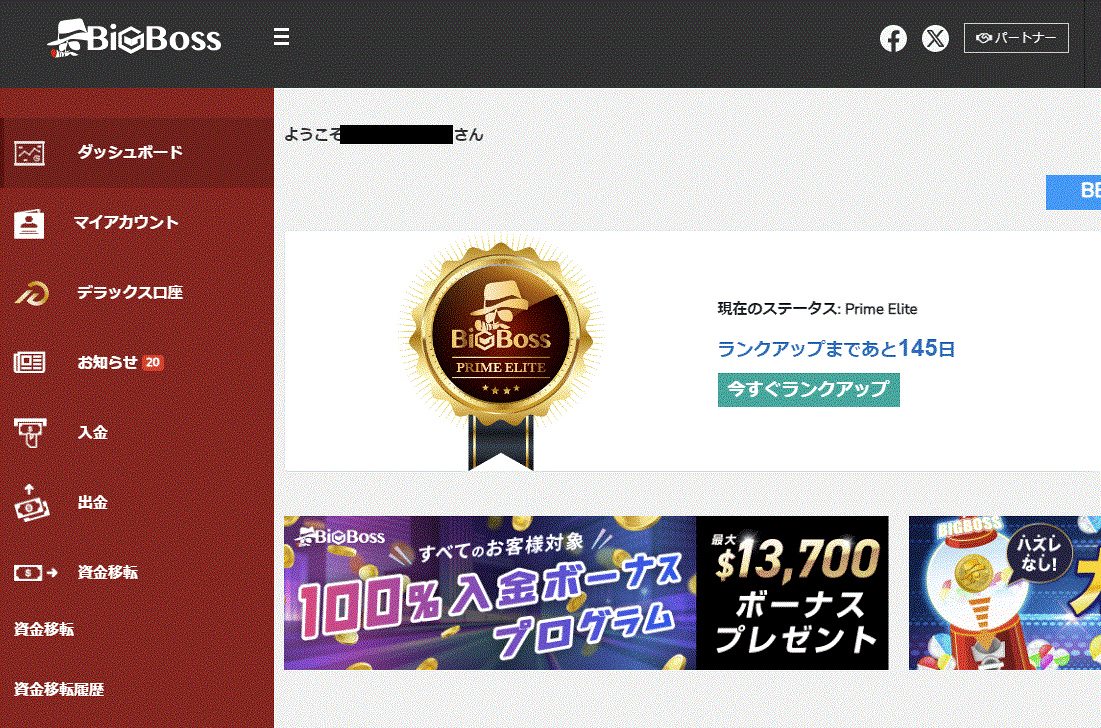
移動元口座番号、移動先口座番号、移動金額の入力画面が現れるのでそれぞれ選択・入力、「同意する」にチェックを入れて最後に「資金移転」をクリックします。
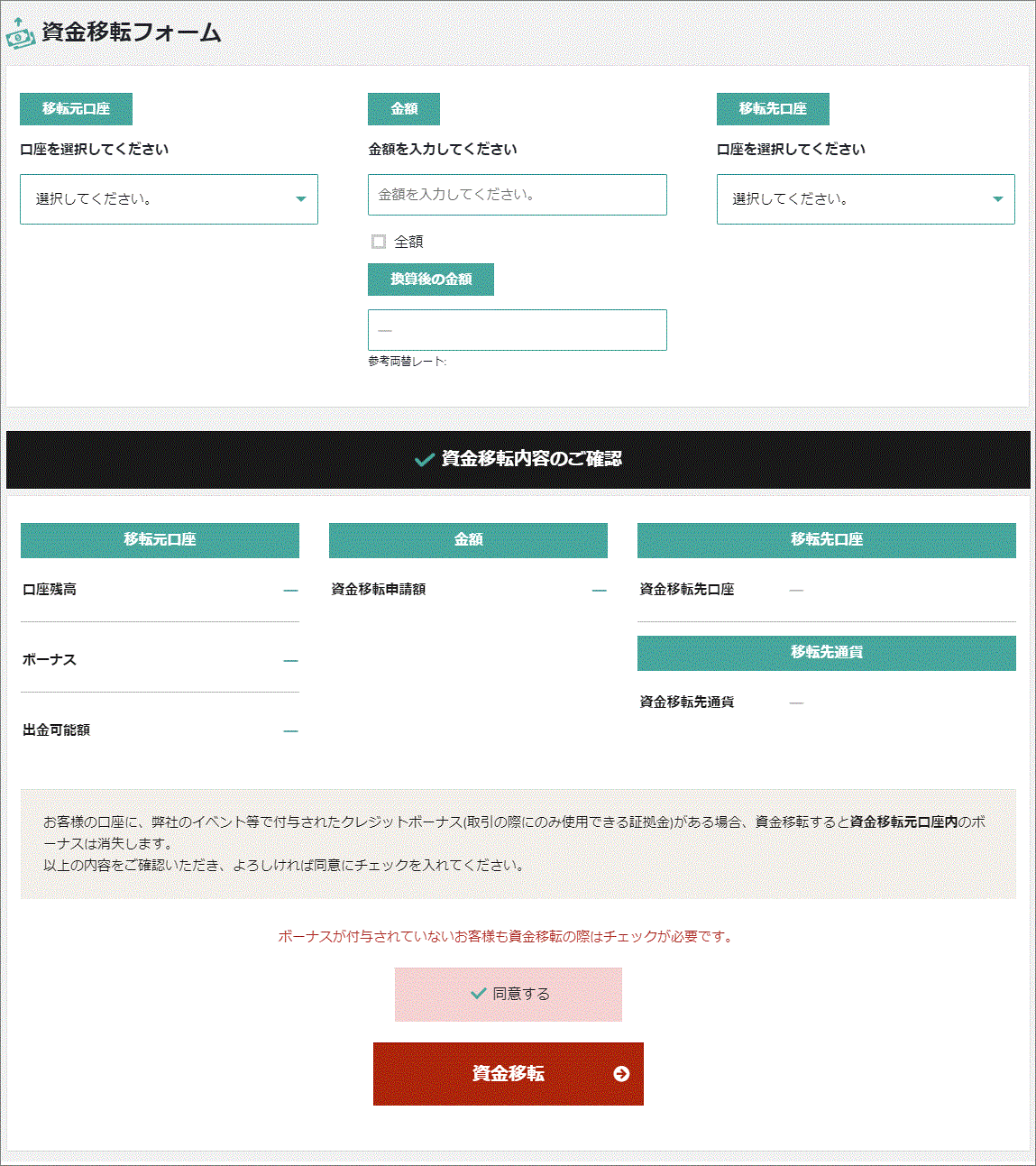
「資金移転」をクリックすると資金移転履歴画面が表示されますが、ステータスが「資金移転済」になっていれば資金移動が完了しています。(1営業日以内に完了します)
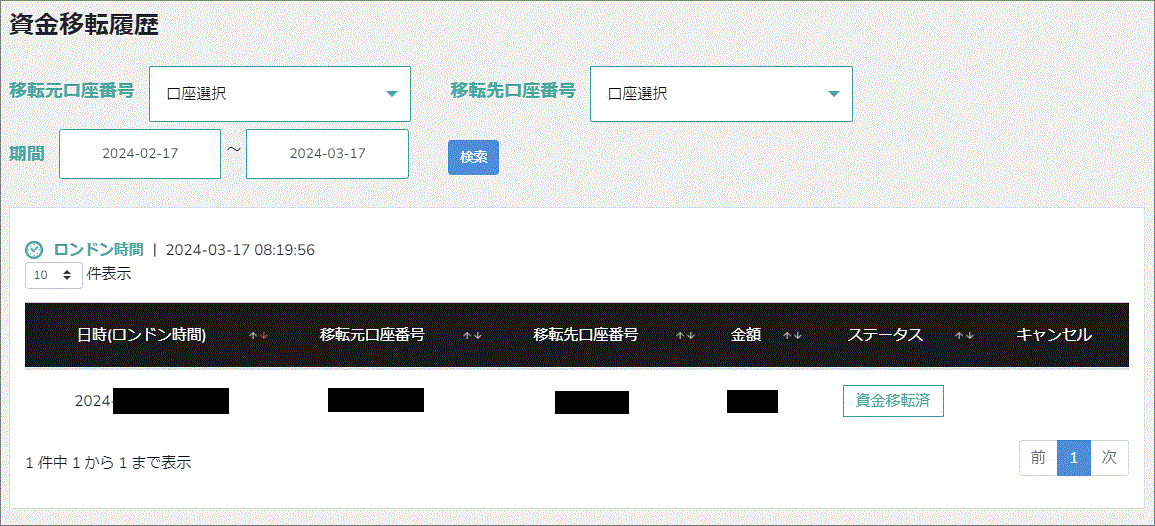
これでBigBossの追加口座開設方法の説明を終わります。
BigBossのボーナス

| 口座タイプ | 口座開設ボーナス | 入金ボーナス | BigBossポイント |
| デラックス口座 | 〇 (不定期) |
〇 (不定期) |
〇 (取引量に応じて) |
| スタンダード口座 | |||
| プロスプレッド口座 |
※CRYPTOS口座は全てのボーナス受け取り不可です。
BigBossのボーナスは大きく分けて3種類
BigBossでは新規口座開設時に受け取れる口座開設ボーナス、入金する事によって受け取れる入金ボーナス、取引量に応じて受け取れるBigBossポイントの3種類のボーナスキャンペーンを行なっています。(口座開設ボーナスと入金ボーナスは不定期)
口座開設ボーナスは不定期開催
口座開設ボーナスは常時開催されている訳ではありませんが、新規口座開設すると5,000円~10,000円程度受け取る事ができます。
この口座開設ボーナスは証拠金として使えるので、ノーリスクでBigBossをお試しする事が可能となっています。
入金ボーナスも不定期開催
入金ボーナスの内容は都度変わりますが、2024年3月現在行われている入金100%ボーナスキャンペーンの内容はこのようになっています。
入金$700まで100%、$701~$5,700まで30%、$5,701~$63,200まで20%というボーナス内容です。
100%ボーナスが受け取れる$70,000まで頑張って入金したいですね。
BigBossポイントは取引量に応じて受け取れる
BigBossポイントは取引量に応じて貰え、貯まったポイントは現金化する事が可能になっています。
取引日数によってランクが上がっていき、ランクに応じて受け取れるポイントも上がっていきます。
ご自身のBigBossポイント状況はBigBossマイページトップ画面で確認する事ができます。
BigBossポイントは最終取引日から30日無取引・無入金が続くと全て消滅するので注意して下さい。
出金・資金移動でボーナスが全て消滅
BigBossで受け取ったボーナスが口座にある状態で出金や口座間資金移動を行なうと全てのボーナスが消滅してしまいます。
出金や資金移動する際は「ボーナス分が必要ないかどうか」を確認してから行うようにして下さい。
また、ボーナス期間中に一度でも出金を行なうと再度ボーナスを受け取る為にもう一度入金を行なってもボーナスの対象にはなりませんので注意して下さい。
BigBossの取引ロットとポジション数

| 口座タイプ | 1ロットの単位 | 最小取引ロット | 最大取引ロット (1ポジション) |
最大ポジション数 | 最大取引ロット (口座全体) |
|---|---|---|---|---|---|
| デラックス口座 | 100,000通貨 | 0.01ロット (1,000通貨) |
50ロット (500万通貨) |
無制限 | 無制限 |
| スタンダード口座 | |||||
| プロスプレッド口座 |
BigBossは3口座タイプ全て1ロットの単位が同じ
BigBossではデラックス・スタンダード・プロスプレッド口座全てが1ロット100,000通貨となっています。
最小取引ロットも全口座タイプ共通で0.01ロット(1,000通貨)
最小取引ロットも全口座タイプ共通で0.01(1,000通貨)となっています。
他社にあるような10通貨単位、100通貨単位の小ロットでの取引は行えません。
1ポジションの最大ロットは50ロットとやや少なめ
BigBossでは1ポジション(ワンショット)で行なえる取引ロットが50ロットと若干少な目になっています。
ポジション数が無制限なので、口座全体で幾らでも取引は可能ですが複数の注文を行なわなければいけません。(1,000ロット注文する場合は50ロットの注文を20個出さなければいけない)
また、大きなロットを取引するには相応の証拠金が必要ですが、BigBossは有効証拠金で早々にレバレッジが制限されてしまうので大口取引にはそれ程向かない会社だと言えます。
レバレッジが100倍でも問題なく、複数の注文を出す事を苦に感じない方は、全体の取引ロットに制限が無いので大口取引に向いていると言えますね。
BigBossのレバレッジ制限(規制)

| 口座残高(有効証拠金) | レバレッジ |
| ~$1万 | 2,222倍 (デラックス口座以外は1,111倍) |
| $1万~$2万 | 1,111倍 |
| $2万~$5万 | 555倍 |
| $5万~$10万 | 200倍 |
| $10万~ | 100倍 |
有効証拠金によるレバレッジ制限(規制)はほぼ全てのFX会社で行なわれている
まず初めに、有効証拠金(口座残高)によるレバレッジ制限(規制)は大半の海外FX会社で行なわれています。
一部制限のないFX業者も存在しますが、有効証拠金$4万あたりからレバレッジが引き下げられていくというルールがあるという事を覚えておいて下さい。
BigBossでは有効証拠金100万円付近からレバレッジ制限が掛かる
BigBossではデラックス口座のみ最大レバレッジが2,222倍ですが、有効証拠金が$10,000を超えると1,111倍に制限されてしまいます。
スタンダード口座・プロスプレッド口座は元々最大レバレッジが1,111倍なので有効証拠金$10,000ではレバレッジが変わりません。
ここからはデラックス口座・スタンダード口座・プロスプレッド口座のレバレッジが同じになります。
有効証拠金$2万以上でレバレッジが555倍に
続いて有効証拠金が$20,000を超えると最大レバレッジが555倍まで制限されてしまいます。
555倍での取引が可能なのは有効証拠金$50,000までとなりますが、ここを超えてくると海外FXを使うメリットが薄れて来るので有効証拠金$50,000以下に抑えたいところです。
有効証拠金$5万以上で200倍、$10万以上で100倍に
有効証拠金が$5万以上で200倍、$10万以上で100倍と一気にレバレッジが引き下げられていきます。
このレバレッジでも問題無いという方は良いですが、高いレバレッジを維持したい場合は有効証拠金を調整するしかありません。
BigBossの有効証拠金によるレバレッジ制限は口座タイプによる
BigBossでは口座タイプによって制限方法が異なります。
スタンダード口座・プロスプレッド口座は口座全体の有効証拠金の合算でレバレッジが制限されます。(デラックス口座分の有効証拠金は含みません
デラックス口座は口座毎の有効証拠金でレバレッジが制限されるので複数口座を使えばレバレッジ制限を回避する事が可能です。
BigBossのレバレッジ制限は自動
BigBossの有効証拠金によるレバレッジ制限は、制限時も解除時も自動で行なわれます。
レバレッジ制限値を上回った時点でレバレッジが引き下げられ、レバレッジ制限値を下回った時点でレバレッジが引き上げられます。
FX会社によってはサポートに連絡しないと解除してもらえない会社もあるのでこのシステムは有難いですね。
BigBossのストップレベル

ここでは、BigBossのストップレベルを説明しています。
指値や逆指値で注文を行なう場合にストップレベルが関係してきますのでしっかり覚えて下さい。
ストップレベルとは?
まず初めにストップレベルとは何なのかを説明します。
ストップレベルとは、指値(逆指値)注文を行なう際に「現在の価格」から〇.〇pips離れた値にしなければいけないというルールの事を言います。
これは各FX会社毎に決められています。
例えばストップレベルが「40」ポイントに設定されている場合は、現在のレートから「4.0」pips以上離れたレートに指値(逆指値)を設定する必要があります。
「新規注文」「決済注文」など指値(逆指値)注文全てがこれに該当します。
ストップレベルを無視して指値注文を行なおうとすると注文が弾かれますので、その際は「ストップレベル」の存在を思い出して下さい。
分かりやすいように下記に幾つか例を載せておきます。
現在レート100.450、ストップレベル40の場合
指値で新規エントリーをする場合、IFDOで新規エントリーと決済注文をする場合、保有しているポジションに決済注文をする場合の3つを説明します。
新規指値注文を行なう場合
「100.490」以上、「100.410」以下で新規指値注文を設定する必要がある
IFDOで新規注文+決済注文を行なう場合
「100.490」以上、「100.410」以下で新規指値注文を設定する必要がある
決済指値注文値は上記新規指値注文値から「4.0」pips以上離れた値にする必要がある(100.490でロングする場合は、100.530以上または100.450以下に設定しなければいけない)
保有中ポジションに決済注文を行なう場合
「100.490」以上、「100.410」以下で指値決済注文を設定する必要がある
ストップレベルの調べ方
MetaTraderにおいてのストップレベルの調べ方は主に2種類あります。
「気配値表示」→「仕様」から確認する
メタトレーダーの「気配値表示」を表示させます。(MetaTrader上部メニュー「表示」内に「気配値表示」があります)
「気配値表示」を開いたらストップレベルを調べたい通貨ペア上で右クリックをし「仕様」を開きます。
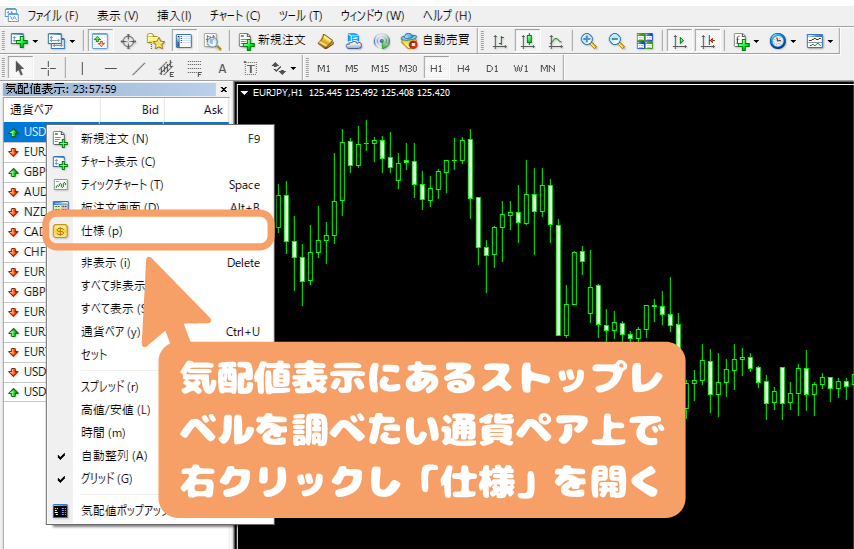
「仕様」を開くと、取引条件のページが開きますが上から3行目に「ストップレベル」が記載されています。
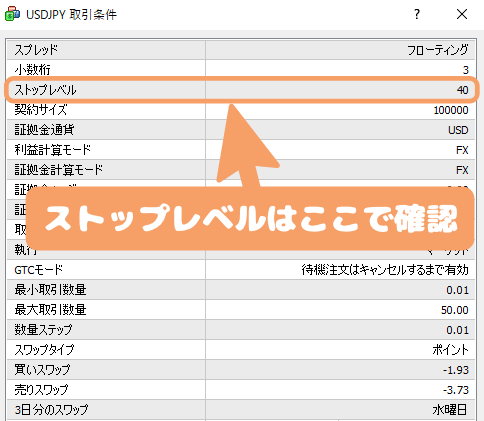
指値注文画面内で確認する
MetaTraderの注文画面を開き「注文種別」を”成行注文”から”指値注文”に変更する事でストップレベルを確認する事が出来ます。
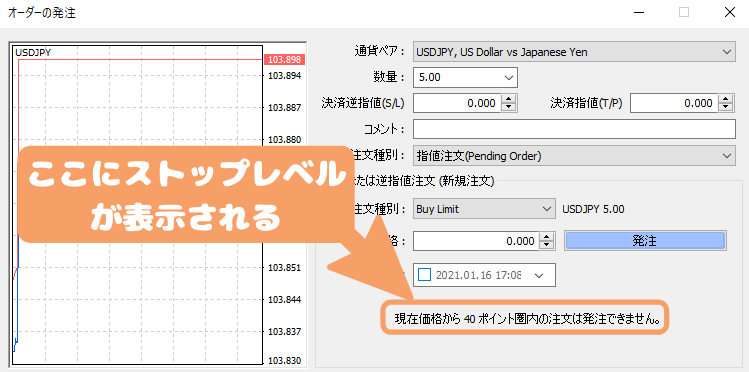
主要通貨ペアのストップレベル一覧
BigBossの主要通貨ペアのストップレベルを纏めましたので活用して下さい。
| 通貨ペア | ストップレベル |
| USD/JPY | 10 |
| EUR/JPY | 10 |
| GBP/JPY | 10 |
| AUD/JPY | 10 |
| NZD/JPY | 10 |
| CAD/JPY | 10 |
| CHF/JPY | 10 |
| EUR/USD | 10 |
| GBP/USD | 10 |
| EUR/GBP | 10 |
BigBossのデモ口座開設手順

ここではBigBossのデモ口座開設方法を説明しています。
リアル口座を持つ前にデモ口座で使用感を確かめたい・練習をしたいという方は参考にして下さい。
BigBossデモ口座のスペック
まず初めにデモ口座のスペックなどを纏めたのでご覧ください。
| 項目 | 説明 |
| プラットフォーム | MetaTrader4、MetaTrader5 |
| 口座タイプ | デラックス口座 スタンダード口座 プロスプレッド口座 |
| 基本通貨 | USD、JPY |
| レバレッジ | 100倍~1,000倍 |
| 初期投資額 | $3,000~$5,000,000 JPY口座の場合は3,000円~5,000,000円 |
| デモ口座開設数 | 制限なし |
| デモ口座期限 | 無し(1年間未ログインで削除) |
| デモ口座のリセット | 不可 |
レバレッジは最大1,000倍まで
リアル口座の場合、デラックス口座は2,222倍、その他の口座は1,111倍ですが、デモ口座ではいずれの口座タイプも最大で1,000倍となっています。
デモ口座開設時に100倍、200倍、555倍、1,000倍の中から選択する事が可能です。
仮想トレード額は最大$500万まで可能
デモ口座だけで使用出来る仮想のトレード額は最大$5,000,000まで設定が可能となっていますが、リアル取引前の練習と位置付けるなら実際に入金する予定の金額に近い方が良いでしょう。
最小$3,000から選択する事が可能です。
約定スピードはリアル口座とは違う
デモ口座はあくまでデモ口座なのでリアル口座とは約定速度が全く異なります。(サーバーが違います)
デモ口座の方がサクサク約定する筈なので、リアル口座の約定速度はデモ口座では確認する事が出来ません。
また、表示されているレートも違う可能性があるのでこういった部分は何となくで見るようにして下さい。(実際のリアル口座のレートを確認したいのであればリアル口座を開設して確かめるしかない)
メタトレーダーが初めてならとにかく注文を出してみる!
MetaTraderを初めて使用される方は、リアル口座でトレードを始める前にデモ口座で必ず注文(新規・決済)を行なってみて下さい。
Fx自体が初めての方は勿論ですが、日本国内のFX会社の独自プラットフォームしか使った事が無いという方は、注文方法の違いに戸惑う可能性があるので、成行・指値・OCOなど色々な注文方法を試してからリアル口座でトレードを開始するようにして下さい。
BigBossのデモ口座開設手順
まず初めにBigBoss公式サイトを開いて下さい。
BigBoss公式サイトを開いたら画面上部メニューの「取引プラットフォーム」をクリックし、現れたメニュー内にある「MT5」か「MT4」項目の「ダウンロード」をクリックして下さい。(どちらをクリックしても同じページに飛びます)
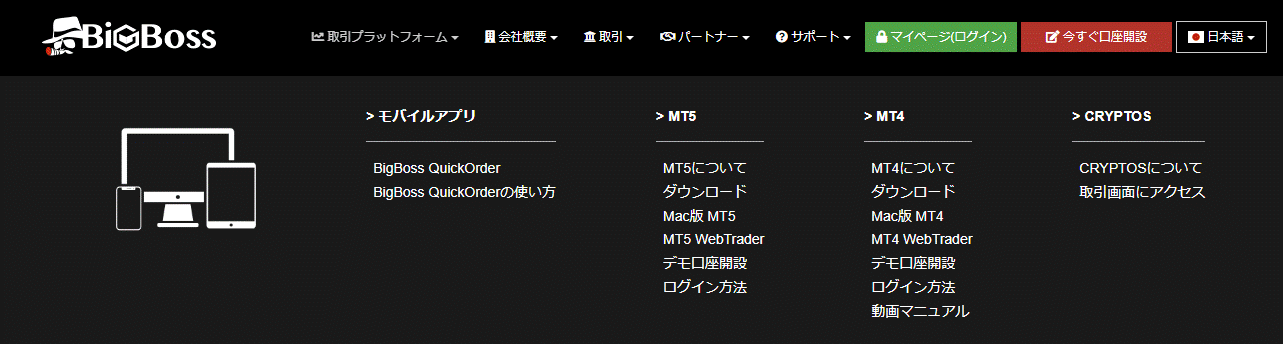
ダウンロードページを開くと「BigBoss MT5」と「BigBoss MT4」が表示されていると思いますが、使用したい方の「デスクトップ」をクリックします。(ここからはパソコンでデモ口座を使う事を想定して説明していきます)
「デスクトップ」をクリックすると、このような項目が現れるのでWindowsかMacにある「ダウンロード」をクリックしてダウンロードします。
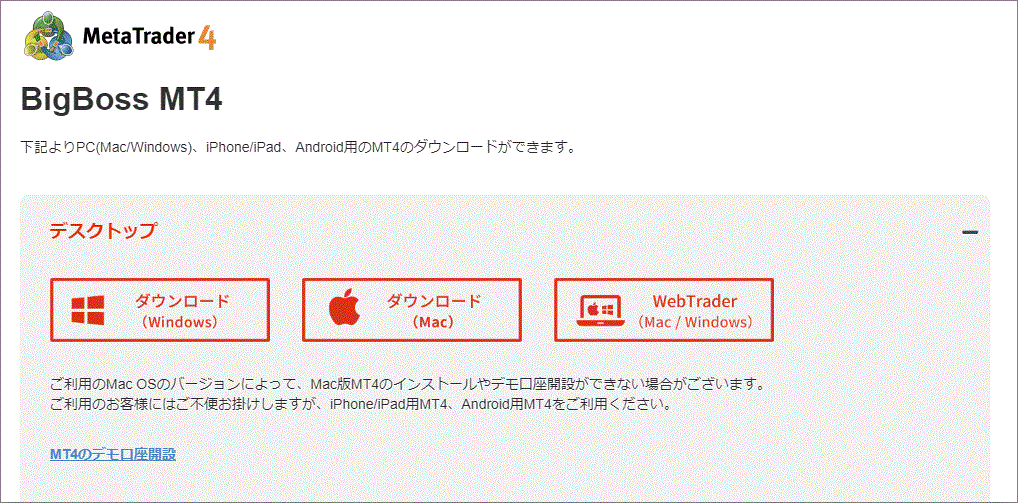
ダウンロードファイルはzipファイルになっているので解凍しMetaTraderをインストールして下さい。
インストールが完了しメタトレーダーが起動するとこのような画面が表示されるのでアドレス項目「BIGSolutions-DEMO2」を選択し「次へ」をクリックします。(MT5の場合は「BIGSolutions-LIVE1」を選択)
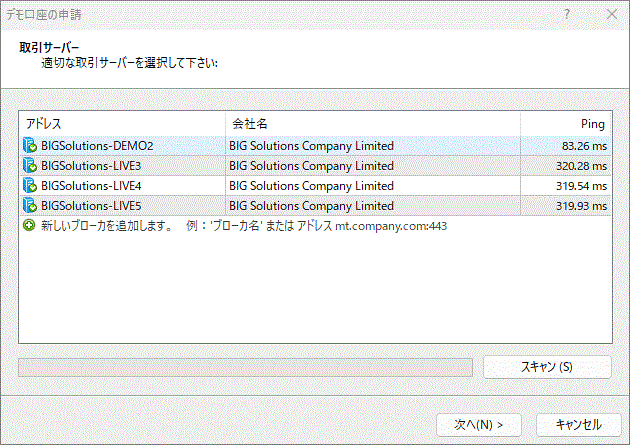
次の画面は初めから「新しいデモ口座」にチェックが入っていると思うのでそのまま「次へ」をクリックします。
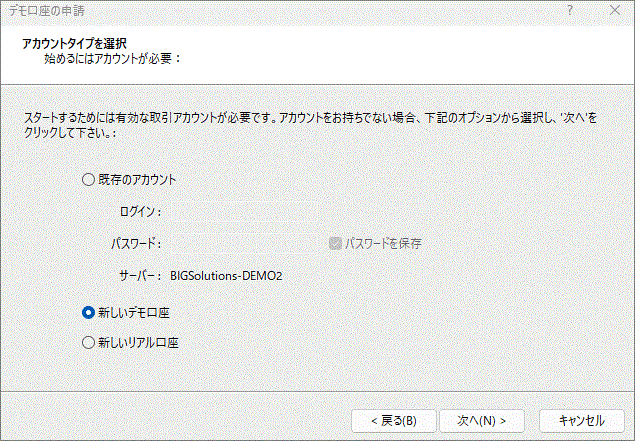
次の画面は個人情報の入力と口座情報の選択になります。
個人情報の入力・口座の詳細選択
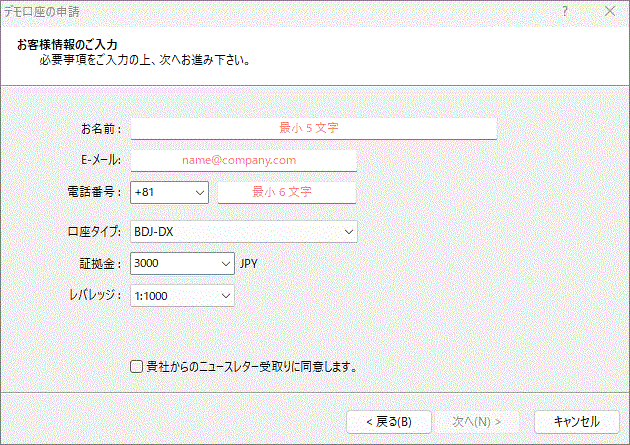
| 項目 | 説明 |
| お名前 | 名前を半角英字(ローマ字)で入力します。 |
| E-メール | 登録するメールアドレスを入力します。 |
| 電話番号 | 電話番号を半角数字で入力します。 先頭の国番号は「+81」です。 |
| 口座タイプ | 口座タイプを選択しますが、分かりやすいように下に表で纏めました。 MT5は直ぐに分かると思いますがMT4は分かりづらいので注意して下さい。 |
| 証拠金 | $3,000~$,5000,000の間で選択できます。 ※JPY口座の場合は3,000円~5,000,000円です。 |
| レバレッジ | 100倍、200倍、555倍、1,000倍の中から選択します。 |
| 貴社からのニュースレター 受取りに同意します。 |
チェックを入れます。 |
| 次へ | 全ての入力・選択が終わったらクリックします。 |
口座タイプの見方
| 口座タイプ (USD/JPY) |
MT4 | MT5 |
| デラックス口座 (USD) |
BDU-DX | Demo Deluxe USD |
| デラックス口座 (JPY) |
BDJ-DX | Demo Deluxe JPY |
| スタンダード口座 (USD) |
BBU-SQ | Demo Standard USD |
| スタンダード口座 (JPY) |
BBJ-SQ | Demo Standard JPY |
| プロスプレッド 口座(USD) |
BPU-PRO | Demo Pro Spread USD |
| プロスプレッド 口座(JPY) |
BPJ-PRO | Demo Pro Spread JPY |
「次へ」をクリックするとデモ口座開設が完了します。
口座番号などが記されたページが表示されますが「完了」ボタンを押せばトレードを開始できます。
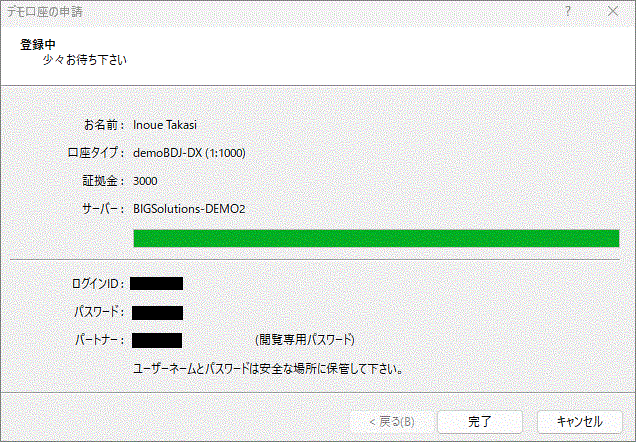
デモ口座に慣れてきたらリアル口座へ移行
デモ口座でMetaTrader4/5の使い方に慣れてきたら、次はいよいよリアル口座へ移行です。
BigBossリアル口座の開設は以下のリンクボタンから行えます。
また、本ページ上部でBigBossリアル口座の開設手順を分かりやすくまとめてありますので、リアル口座に移行される方はご活用下さい。
リアル口座とデモ口座は全くの別物
デモ口座はあくまでデモ口座なので、約定スピードも違いますしレートの動き方も違います。
デモ口座ではメタトレーダーの使い方を覚える、または試したい手法やEAがあるなどそういった用途には使えますが、リアル口座で無ければ分からない事も多くあります。
リアル口座は開設するだけなら手数料なども掛かりませんので、デモ口座で大体の使用感を確認したらリアル口座に移行し、デモ口座では確認出来なかった部分を確かめる事をお勧めします。
BigBossの口座解約(削除)方法

BigBossでは自分で(マイページなどで)口座を解約する事が出来ません。
しかしBigBossには「休眠ユーザー/口座解約制度」というものがあり、120日間 取引や入金などのトランザクションを行なわないと休眠ユーザーになり、口座残高から毎月$5の手数料が徴収されていきます。
そして、口座残高が$5以下になるとその口座は自動解約となります。($5徴収できなくなった一か月後に解約)
複数の口座を所持している場合、その中の一つだけを解約しようとすると、まず休眠ユーザーにならなければいけません。
休眠ユーザーは全ての口座で120日間トランザクションが無い場合になるので、口座Aで取引を継続しながら口座Bだけ自動解約にするというのは不可能です。
どうしても一つの口座だけ解約したい理由がある場合はサポートに相談してみて下さい。
BigBossのスワップポイント

BigBossはスワップフリー非対応
BigBossでは残念ながらスワップフリーに対応していません。(イスラム口座もありません)
BigBossのスワップポイント3倍デーは水曜日
FX会社には土日分のスワップポイントが一緒に付与されるスワップポイント3倍デーというものが存在します。
各FX会社によって曜日が違いますが、海外FX業者の場合は殆どが水曜日に設定されています。
具体的には水曜日から木曜日にロールオーバーされる時間(日本時間の7時、サマータイム時は6時)にスワップポイントが3日分付与されます。
| 曜日 | スワップポイント付与日数 |
| 月曜日 | 1日分 |
| 火曜日 | 1日分 |
| 水曜日 | 3日分 |
| 木曜日 | 1日分 |
| 金曜日 | 1日分 |
| 土曜日 | なし |
| 日曜日 | なし |
BigBoss直近のスワップポイント
不定期でBigBossのスワップポイントを更新しています。
| 通貨ペア |   米ドル円(USD/JPY) |
  ユーロ円(EUR/JPY) |
  ポンド円(GBP/JPY) |
  豪ドル円(AUD/JPY) |
||||
| ロング / ショート | 買い | 売り | 買い | 売り | 買い | 売り | 買い | 売り |
| 2025/08/14 | 110.4円 | -290.0円 | 72.7円 | -301.2円 | 128.2円 | -445.7円 | 69.9円 | -185.2円 |
| 2025/02/10 | 107.6円 | -279.3円 | 80.9円 | -301.5円 | 130.6円 | -445.7円 | 69.9円 | -185.4円 |
| 2024/12/25 | 107.9円 | -286.5円 | 72.7円 | -300.2円 | 125.8円 | -438.0円 | 69.9円 | -185.2円 |
| 2024/11/19 | 107.6円 | -278.9円 | 74.7円 | -301.4円 | 125.7円 | -436.2円 | 73.9円 | -185.6円 |
| 2024/10/17 | 107.5円 | -277.3円 | 72.7円 | -299.2円 | 126.7円 | -445.7円 | 70.7円 | -185.6円 |
| 2024/09/01 | 115.7円 | -290.1円 | 75.7円 | -301.4円 | 131.6円 | -445.7円 | 69.9円 | -185.5円 |
| 2024/07/11 | 107.6円 | -278.6円 | 72.7円 | -300.1円 | 125.7円 | -437.5円 | 69.9円 | -181.4円 |
| 2024/06/04 | 101.7円 | -241.9円 | 72.7円 | -300.6円 | 125.8円 | -444.0円 | 69.9円 | -185.5円 |
| 2024/04/29 | 123.9円 | -290.6円 | 74.4円 | -301.4円 | 129.0円 | -445.7円 | 70.3円 | -185.6円 |
| 2024/03/16 | 20.6円 | -265.8円 | 87.6円 | -248.6円 | 66.4円 | -348.7円 | 12.7円 | -153.2円 |
| 2024/03/01 | 36.1円 | -280.9円 | 85.6円 | -245.8円 | 45.4円 | -347.6円 | 12.7円 | -152.8円 |
※10,000通貨当たりのスワップポイント(円)です。
MetaTraderが使える海外FX会社

当サイトでは他にも多くの海外FX業者のスペックや口座開設手順などを紹介しています。
宜しければこちらのページも一緒にご覧下さい。
Windows VPSサービスの契約方法

自動売買(EA)を稼働させるのに必須のWindows VPSサービスの契約方法・登録方法を画像付きで細かく説明しています。
初めての方でも迷わないように書きましたので是非参考にして頂きたいと思います。
Linux VPSサービスの契約方法

ConoHa・Vultr・さくらのVPS・カゴヤ・WebARENA・GMOクラウド・Linodeなどの人気が高いLinux VPSサービスの契約方法・登録方法を画像付きで細かく説明しています。
初めての方でも迷わないように書きましたので是非参考にして下さい。